V předchozím článku jsme se naučili základní pracovní postup Git. V tomto článku se zaměříme na některé pokročilé funkce, jako jsou různé akce úložiště, větvení a označování. Stejně jako předchozí článek je i tento praktický průvodce Git.
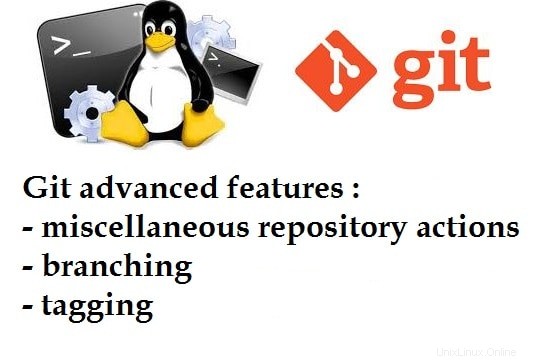
Různé akce úložiště
Přejmenovat
Jak název napovídá, operace přejmenování instruuje Git, že trasovaný soubor byl změněn. Pro přejmenování souboru spusťte následující příkaz:
$ git mv README NEW-README
Nyní zkontrolujeme stav úložiště:
$ git status -sR README -> NEW-README
Ve výše uvedeném výstupním písmenu R se objeví před README, což znamená, že soubor byl přejmenován. Další sloupec zobrazuje starý a nový název souboru.
POZNÁMKA: Chcete-li provést tyto změny ve vzdáleném úložišti, spusťte příkaz git push.
Přesunout
Operace přesunutí se používá k přesunutí souboru z jednoho umístění adresáře do jiného. Chcete-li soubor přesunout, proveďte následující příkaz:
$ mkdir new-dir$ git mv README new-dir/
V tomto příkladu jsme vytvořili nový adresář a přesunuli soubor do tohoto adresáře. Nyní zkontrolujeme stav úložiště:
$ git status -sR README -> new-dir/README
Výše uvedený výstup ukazuje, že soubor byl přesunut do nového adresáře.
POZNÁMKA: Chcete-li provést tyto změny ve vzdáleném úložišti, spusťte příkaz git push.
Smazat
Jak název napovídá, operace odstranění odstraní soubor/adresář z Git. Chcete-li soubor odstranit, proveďte následující příkaz:
$ git rm README
Nyní zkontrolujeme stav úložiště:
$ git status -s D README
Ve výše uvedeném výstupu se před souborem README objeví písmeno D, což znamená, že soubor byl odstraněn z úložiště.
POZNÁMKA: Chcete-li provést tyto změny ve vzdáleném úložišti, spusťte příkaz git push.
RESETOVAT
Tato operace resetuje proud HEAD do určeného stavu. V Gitu je HEAD referenčním ukazatelem, který ukazuje na nejnovější potvrzení.
Pojďme to pochopit na příkladu:
$ touch AUTHORS$ git přidat AUTHORS$ git status -sA AUTHORS
Ve výše uvedeném příkladu jsme vytvořili soubor AUTHORS a přidali jej do changesetu. Nyní bude tento soubor součástí dalšího odevzdání. Příkaz Git reset upraví odkaz HEAD a odstraní soubor ze sady změn
$ git reset HEAD AUTHORS
Nyní zkontrolujme stav úložiště:
$ git status -s?? AUTOŘI
Jak se očekávalo, výše uvedený výstup ukazuje, že soubor byl odstraněn ze sady změn, proto ?? symbol se objeví před názvem souboru.
Práce s větvemi
Větev v systému správy verzí je nezávislá vývojová linie. Na rozdíl od jiných systémů správy verzí je větvení v Gitu opravdu lehké. V této části probereme různé funkce související s větvemi.
Vytvořit větev
Pro vytvoření nové větve spusťte následující příkaz:
$ git branch my-feature-branch
Ve výše uvedeném příkazu my-feature-branch je název větve. Tento příkaz vytvoří místní větev.
Chcete-li vytvořit vzdálenou větev, spusťte příkaz git push takto:
$ git push origin my-feature-branch
Větev seznamu
Chcete-li vypsat větev, spusťte příkaz větve bez jakéhokoli argumentu.
$ git branch* master my-feature-branch
Například výše uvedený výstup uvádí místní pobočky. Symbol hvězdičky představuje aktuální větev. V našem případě je to hlavní větev.
Chcete-li vypsat místní i vzdálené pobočky, proveďte následující příkaz:
$ git branch -a* master my-feature-branch remotes/origin/HEAD -> origin/master remotes/origin/master
Ve výše uvedeném výstupu jsou větve zvýrazněné červenou barvou vzdálené větve.
Smazat větev
Chcete-li odstranit místní větev, použijte volbu -d následovně:
$ git branch -d my-feature-branch
Smazaná větev my-feature-branch (bylo 220bf4d).
Pro smazání vzdálené větve proveďte následující příkaz:
$ git push origin :my-feature-branch
Všimněte si, že jsme použili dvojtečku(:) s názvem větve, která dává pokyn git k odstranění vzdálené větve
Přepnout větev
Pro přepnutí mezi větvemi spusťte příkaz checkout následovně:
$ git checkout my-feature-branch
Přepnuto na větev „my-feature-branch“
Nyní zkontrolujeme aktuální větev:
$ git branch master* my-feature-branch
Pobočka pokladny
Doposud jsme pro vytvoření a přepnutí do větve používali samostatný příkaz. Tohoto jediného příkazu však můžeme dosáhnout následovně:
$ git checkout -b my-feature-branch
Přepnuto na novou větev „my-feature-branch“
Nyní zkontrolujeme aktuální větev:
$ git branch master* my-feature-branch
Obnovit pracovní strom
Git nám umožňuje zahodit neprovedené změny. Toho můžeme dosáhnout pomocí příkazu checkout. Pojďme to pochopit na příkladu.
Nejprve upravte existující soubor a zkontrolujte stav úložiště:
$ echo "Aktualizovat README">> README$ stav git -s M README
Chcete-li nyní zrušit změny souboru README, proveďte následující příkaz:
$ git checkout -- README$ git status -s
Jak se očekávalo, náš pracovní strom je čistý, takže poslední příkaz neukazuje žádný výstup.
Sloučit větev
Jak název napovídá, operace sloučení aplikuje změny z jedné větve do druhé. Pojďme to pochopit krok za krokem.
Nejprve vytvořte novou větev a potvrďte změny v této větvi:
$ git checkout -b my-feature-branch
Přepnuto na novou větev „my-feature-branch“
$ echo "Aktualizovat README">> README.md$ git add README.md$ git commit -m "Aktualizováno README"[my-feature-branch 42e28aa] Aktualizováno README 1 soubor změněn, 1 vložení(+)Pojďme se přepnout na hlavní větev a aplikovat změny na hlavní větev
$ git checkout masterPřepnuto na větev ‚master‘
Vaše pobočka má aktuální verzi „origin/master“.
$ git merge my-feature-branchUpdating 220bf4d..42e28aaFast-forward README.md | 1 + 1 soubor změněn, 1 vložení (+)Nyní ověřte, že změny jsou aplikovány na hlavní větev:
$ git log -1 --oneline42e28aa (HEAD -> master, my-feature-branch) Aktualizováno READMEPráce se značkami
Tag je referenční ukazatel na konkrétní potvrzení v historii Git. Značka se často používá k označení verze produktu. V této části probereme základní operace se značkami, jako je vytváření, seznam a mazání
Vytvořit značku
Vytvoření tagu je opravdu jednoduché. Pro vytvoření tagu spusťte následující příkaz:
$ git tag my-tagVýše uvedený příkaz vytvoří značku s názvem my-tag. Chcete-li vytvořit tag ve vzdáleném úložišti, spusťte příkaz push následovně:
$ git push origin my-tagZnačka seznamu
Chcete-li vypsat tag, spusťte příkaz Git tag bez jakéhokoli argumentu následovně:
$ git tagmy-tagSmazat značku
Chcete-li značku odstranit, spusťte příkaz značky Git s argumentem -d takto:
$ git tag -d my-tagSmazaný tag 'my-tag' (bylo 220bf4d)Chcete-li odstranit značku ze vzdáleného úložiště, proveďte následující příkaz:
$ git push origin :my-tagZávěr
V tomto článku jsme probrali některé pokročilé operace Git s příkladem. Po prostudování tohoto návodu můžete Git ve svém projektu plynule používat. Pokud se vám článek líbí, podělte se o své názory a komentáře.
12 Užitečné příklady příkazů „dmidecode“ pro správce systému Linux Naučte se příkazy Git s praktickými příklady na Linuxu – část 1Linux